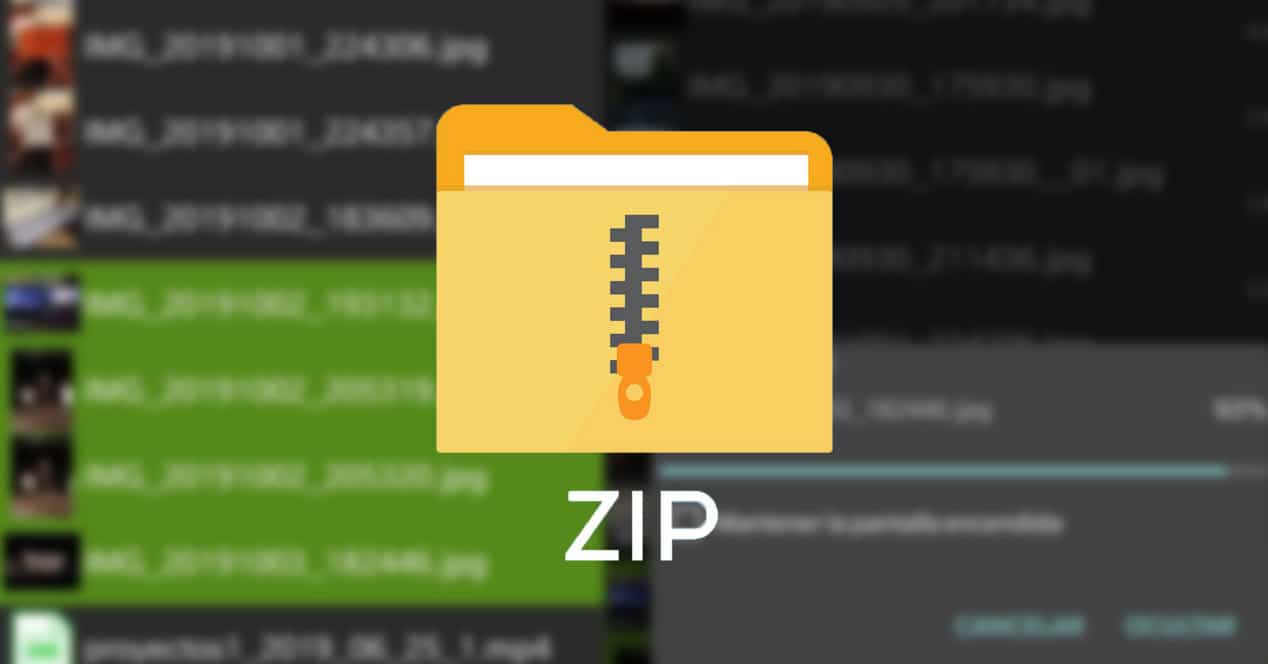
अधिक से अधिक उपयोगकर्ता फ़ोन का उपयोग कंप्यूटर से दूर रहते हुए फ़ाइलों को प्रबंधित करने के तरीके के रूप में कर रहे हैं, यहाँ तक कि मुख्य फ़ाइल प्रबंधक के रूप में भी। इसलिए यह सामान्य है कि हम किसी फोल्डर या कई फाइलों को .zip, .rar या .7z फाइल में कंप्रेस करना चाहते हैं। तो हम आपको दिखाते हैं कि Android पर .zip फ़ाइल कैसे बनाई जाती है।
हमें Play Store से एक प्रोग्राम डाउनलोड करना होगा, हम जो चाहते हैं उसका उपयोग कर सकते हैं, लेकिन हम उपयोग करेंगे ZArchiver.
ZArchiver के साथ ज़िप फ़ाइल कैसे बनाएं
पहली चीज जो हमें करनी होगी वह है प्रोग्राम के फाइल एक्सप्लोरर के माध्यम से नेविगेट करना जब तक कि हम उस फ़ोल्डर में न हों जहां हम जिन फाइलों को कंप्रेस करना चाहते हैं वे स्थित हैं। एक बार फोल्डर मिल जाने के बाद, हम "+" बटन पर क्लिक करेंगे। वहां हम अपनी फाइल के लिए एक नाम बनाएंगे और फॉर्मेट का चयन करेंगे, यह 7z आ सकता है, अगर हम चाहें तो इसे जिप में बदल सकते हैं। हम अनुशंसा करते हैं कि इसे टार में न बदलें, क्योंकि इसका कार्य अलग है।
यदि हम उस स्थान को संशोधित करना चाहते हैं जहां फ़ाइल सहेजी जाएगी, तो हमें नाम के आगे तीन बिंदुओं वाले बटन पर क्लिक करना होगा। वहां हम फाइल एक्सप्लोरर खोल सकते हैं और अंतिम फाइल के गंतव्य का चयन कर सकते हैं। इसे संशोधित न करने की स्थिति में, यह उस फ़ोल्डर में सहेजा जाएगा जहां हम संपीड़न करने के लिए स्थित हैं।
हम "ओके" दबाते हैं और अपनी इच्छित फाइलों का चयन करते हैं।
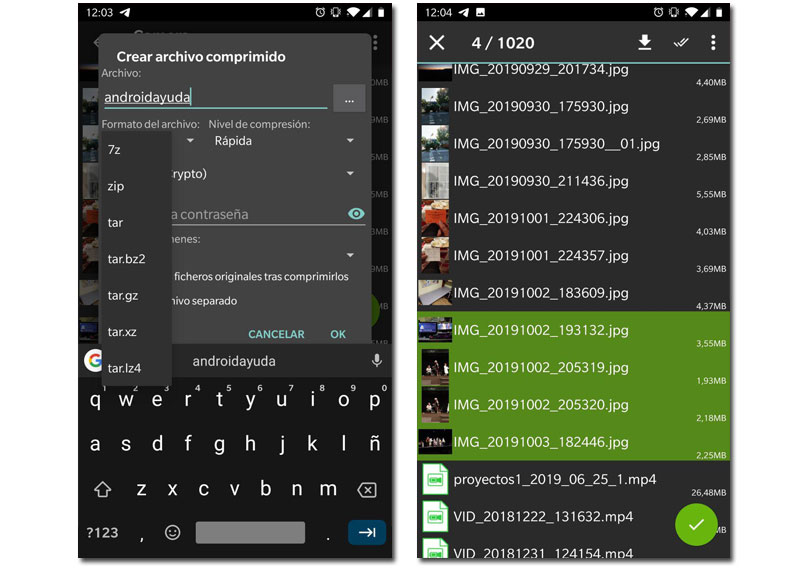
एक बार चुने जाने के बाद, हम «टिक» बटन दबाते हैं और स्वीकार करते हैं। इसमें कई फाइलें होने की जरूरत नहीं है, यह इसे भेजने में आसान बनाने के लिए एक फ़ोल्डर भी हो सकता है। यह अपने आप कंप्रेस होना शुरू हो जाएगा। यदि आप कई फाइलों या एक बड़े फ़ोल्डर को संपीड़ित कर रहे हैं तो इसमें कुछ समय लगेगा, यदि यह छोटा है, तो कुछ ही सेकंड में आपके पास होगा।
फ़ोल्डर देखने के लिए हम अनुशंसा करते हैं कि आप इसे अपने फ़ाइल प्रबंधक से करें। आप अपनी जरूरत के स्थान पर जाएं और फ़ाइल देखें। वहां आप इसे अपने इच्छित ऐप से साझा कर सकते हैं, चाहे वह ईमेल, टेलीग्राम, व्हाट्सएप आदि हो। यह सुनिश्चित करने के लिए कि आपकी फ़ाइल भेजी जा सकती है, सुनिश्चित करें कि आप प्रत्येक एप्लिकेशन को भेजने के लिए अनुमत स्थान की सीमा जानते हैं।
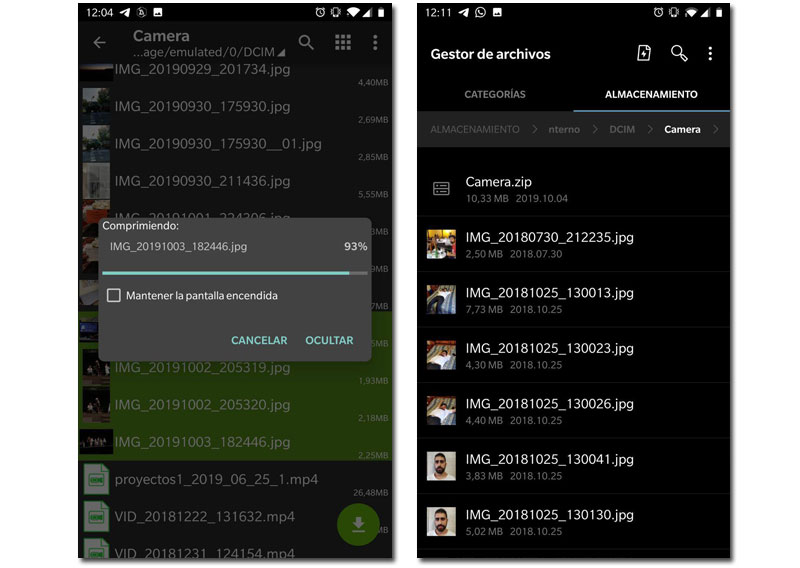
आप अपने Android पर ज़िप फ़ाइल को खोलने या अनज़िप करने के लिए उसी एप्लिकेशन का उपयोग कर सकते हैं, हालाँकि आप इसे सिस्टम से ही प्रबंधित भी कर सकते हैं, इसे इस तरह से करना अधिक आरामदायक है।
और एंड्रॉइड के साथ ज़िप फ़ाइल को संपीड़ित करना कितना आसान है। जैसा कि हमने कहा है, आप उस ऐप का उपयोग कर सकते हैं जो आपको सबसे अधिक पसंद है, ऑपरेशन अलग होगा, लेकिन यह इससे बहुत अलग नहीं होगा, इसलिए कमोबेश इन चरणों को प्रश्न में एप्लिकेशन के अनुकूल बनाना है।